-
![]() Windows向けデータ復旧
Windows向けデータ復旧
- Data Recovery Wizard Free購入ダウンロード
- Data Recovery Wizard Pro 購入ダウンロード
- Data Recovery Wizard WinPE購入ダウンロード
- Partition Recovery購入ダウンロード
- Email Recovery Wizard購入ダウンロード
- おまかせデータ復旧サービス
概要:
TRIMコマンドはSSDのデータを整理し、パフォーマンスを向上させます。ただし、TRIMの性質上、データ復旧の試みは成功しにくくなります。SSDがTRIMに対応しているかどうかを確認する方法と、TRIM-SSDデータ復旧の試みについて学びましょう。
今はTRIM SSDデータ復旧がとても簡単です。
2つのフレーズだけ
1. TRIMステータスを確認します。
2. SSD復旧を実行します。これに従って、今すぐSSDデータを取り戻してください。
「こんにちは、ちょうど今、Yosemiteを実行している2014 MacBook Proで間違ったフォルダを削除してしまい、ゴミ箱を空にしました。このフォルダのバックアップを持っていないので、かなり無力な気分です。最悪なことに、私のSSDドライブはデフォルトでTRIMが有効になっています。これらのファイルを回復する方法はありますか?」
まず、答えをお伝えする前に、TRIMコマンドが何であるかを理解することが重要です。TRIMコマンドは、オペレーティングシステムがSolid State Drive(SSD)に使用されていないデータブロックを通知し、新しいデータのために削除できるようにすることができます。
通常、ハードドライブからデータを削除すると、データはアクセスできなくなりますが、物理的なドライブ上には残ります。他の情報のためにスペースを使用する必要がある場合にのみ、データブロックが消去され、書き換えられます。 TRIMを介して、データブロックは削除直後に消去されます。このように、システムが以前に使用されたブロックに新しいデータを書き込もうとすると、待つことなく行うことができます。これにより、パフォーマンスが向上します。
この速度向上のコストは、TRIM対応のSSDでは、削除されたファイルを回復できなくなることです。Windowsのごみ箱やMacのゴミ箱を空にすると、ファイルは永久に消去されます。
SSDのTRIMが有効になっているかどうかを確認するには、次の手順に従ってください。
PC上では、コマンドプロンプトに移動して、fsutil behavior query disabledeletenotifyを入力してください。
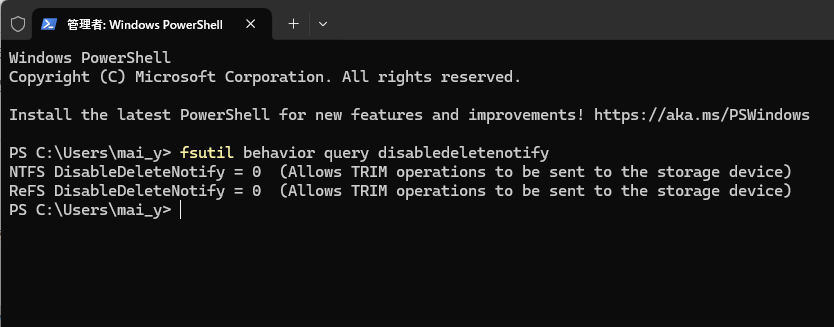
DisableDeleteNotifyが0の場合、トリムが有効になります。
もし DisableDeleteNotify = 1 なら、トリムは無効になります。
1.画面の左上にあるAppleロゴをクリックし、About This Macに移動してください。
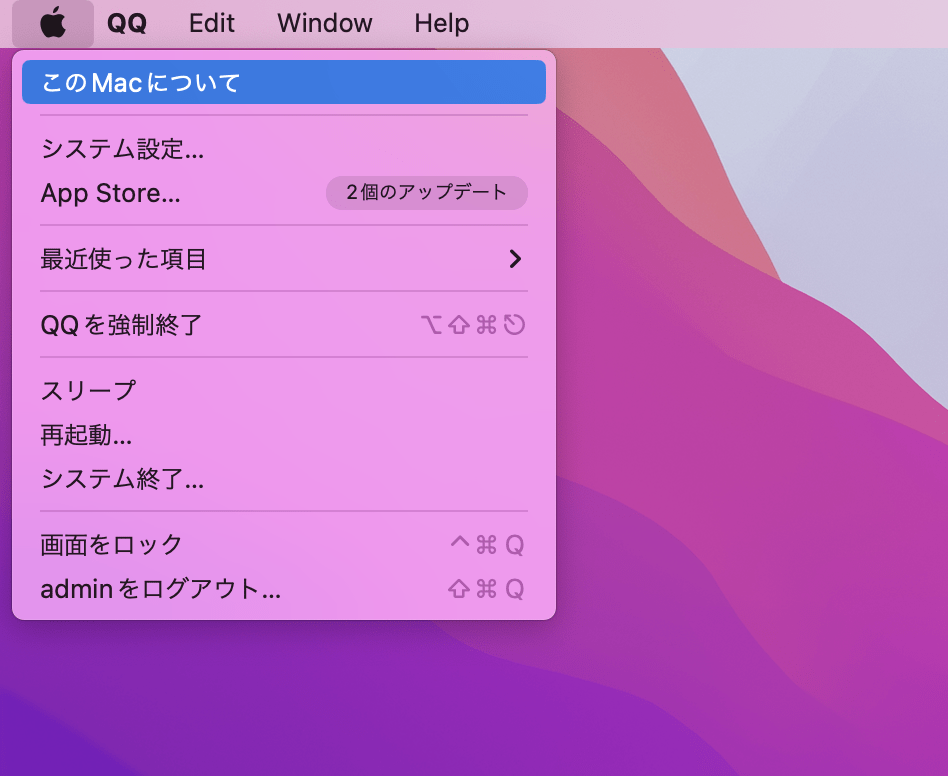
2.「詳細情報」→「システムサポート」をクリックします。
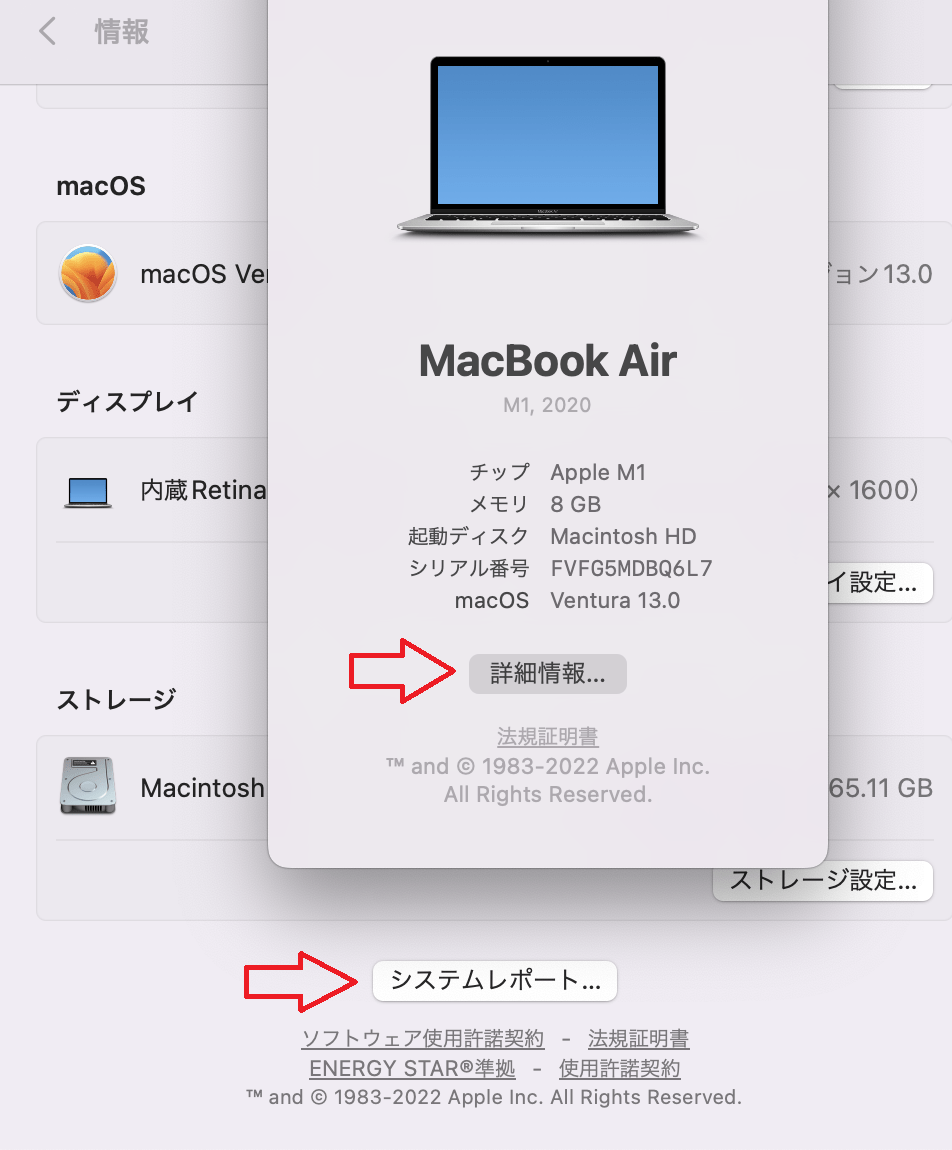
3.ハードウェアに移動して、SATA/SATA ExpressやNVMExpressを選択し、「TRIM対応」を探してください。
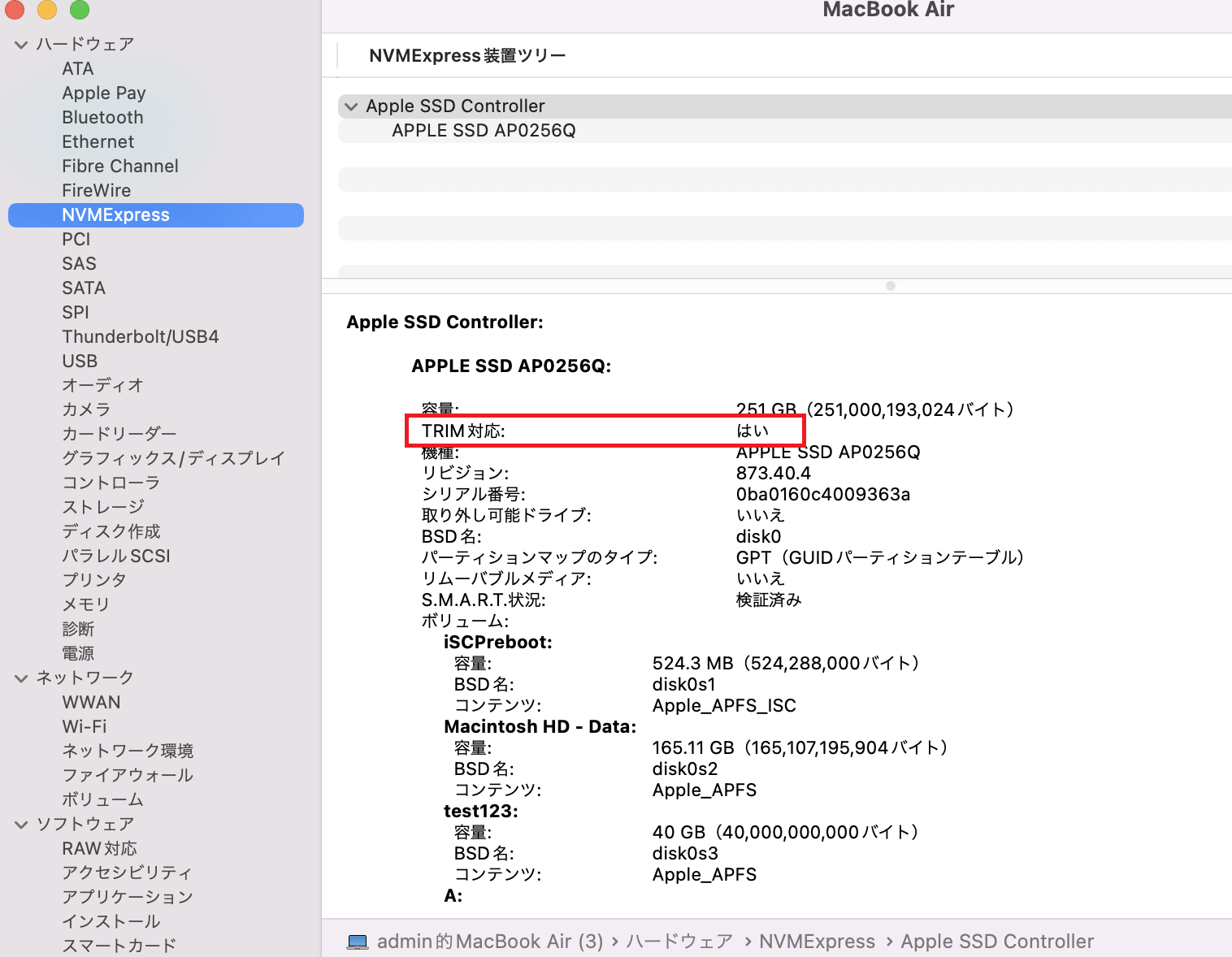
TRIMサポート:はい = TRIMが有効になっています。
TRIMが有効なSSDからデータを回復することは絶対に不可能ですが、EaseUS Data Recovery Wizard Free(PC用またはMac用)を使用して回復を試みることができます。ソフトウェアのスキャン結果にはファイル名が表示されることがよくありますが、ファイルの内容は回復できません。無料版でいくつかのファイルを回復して、データが実際に消去されたかどうかを確認することができます。
ステップ1.削除されたファイル/フォルダが保存されていた場所を選んで、「失われたファイルを検索」をクリックします。

ステップ2.クリックしてから、スキャンが開始します。(自動的に開始する高度なスキャンは時間がかかりますが、探せるデータも多いです。)

ステップ3.保存の位置(クラウドを薦めします)を選択して、「保存」すると、復元の作業が完了です。

ファイルを保護する究極の方法は、定期的にデータをバックアップすることです。TRIMが有効になっている場合、このプラクティスは非常に重要です。EaseUS Todo Backupは、失われたファイルや誤って削除されたファイルをすべて復元できるデータバックアップユーティリティです。このプログラムを通じて、時間またはイベントベースでバックアップタスクを自動化することができます。例えば、外部ハードドライブに接続されるたびにバックアップすることができます。データバックアップを維持することが重要であることを再度強調しますが、特にTRIMが有効になっているデバイスの場合は特にそうです。EaseUS Todo Backup Freeは、すべての必要なバックアップ機能を提供できる完全な機能を備えています。